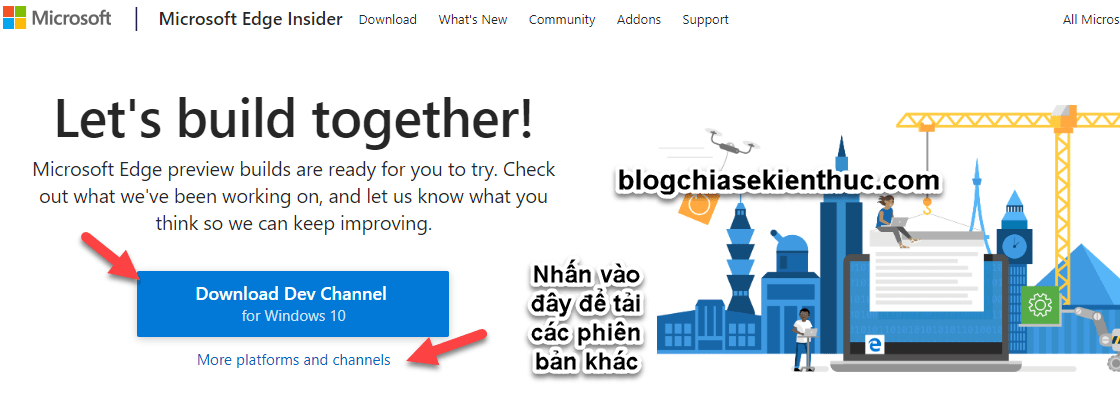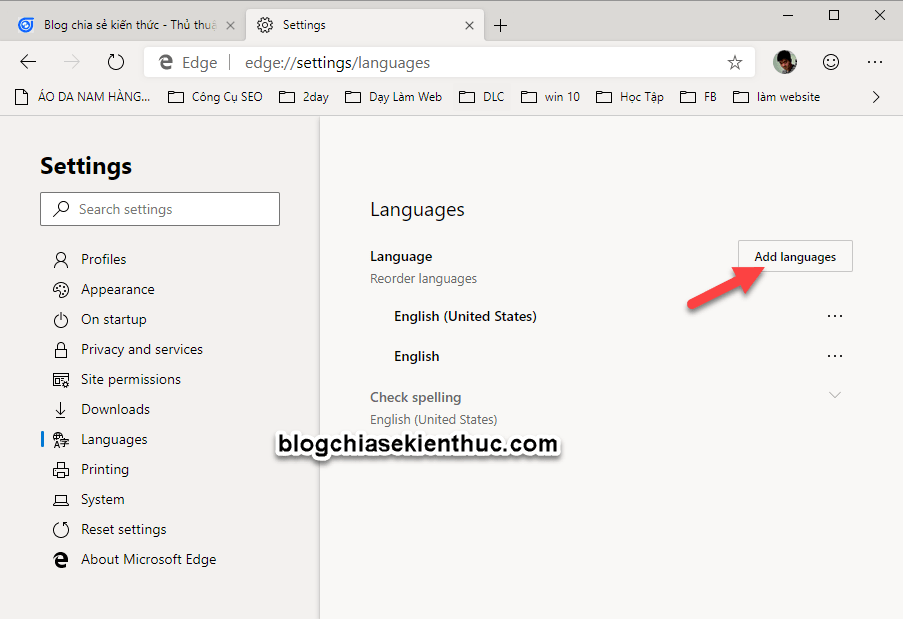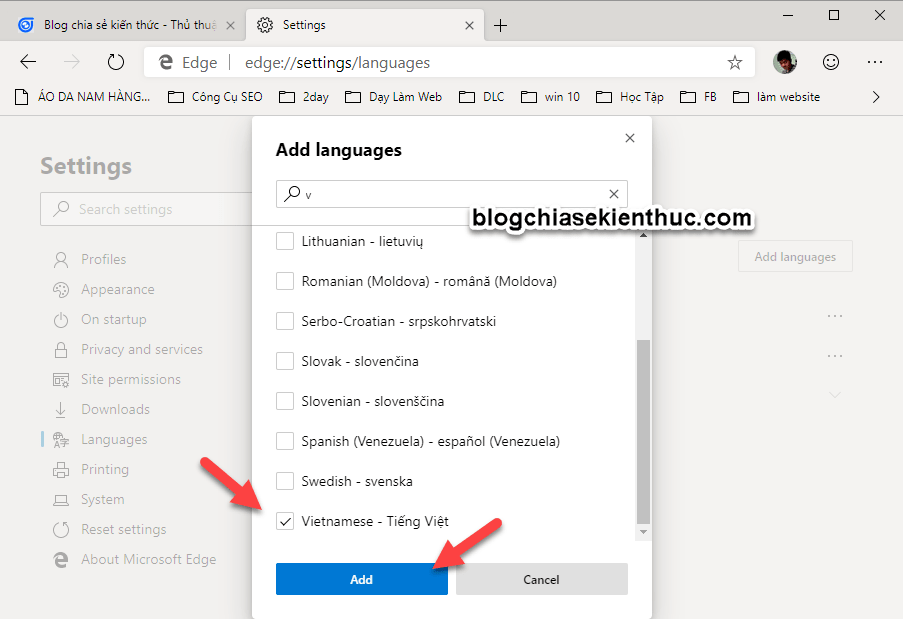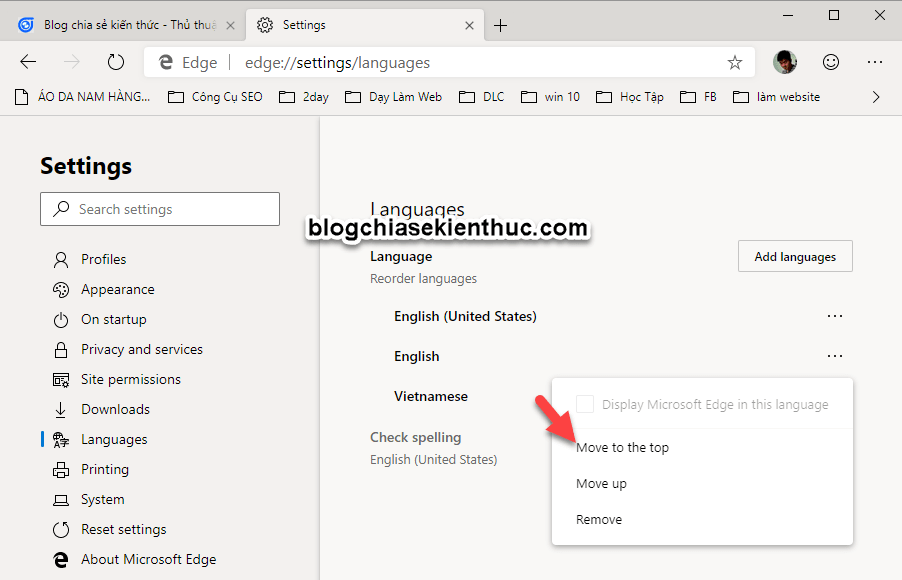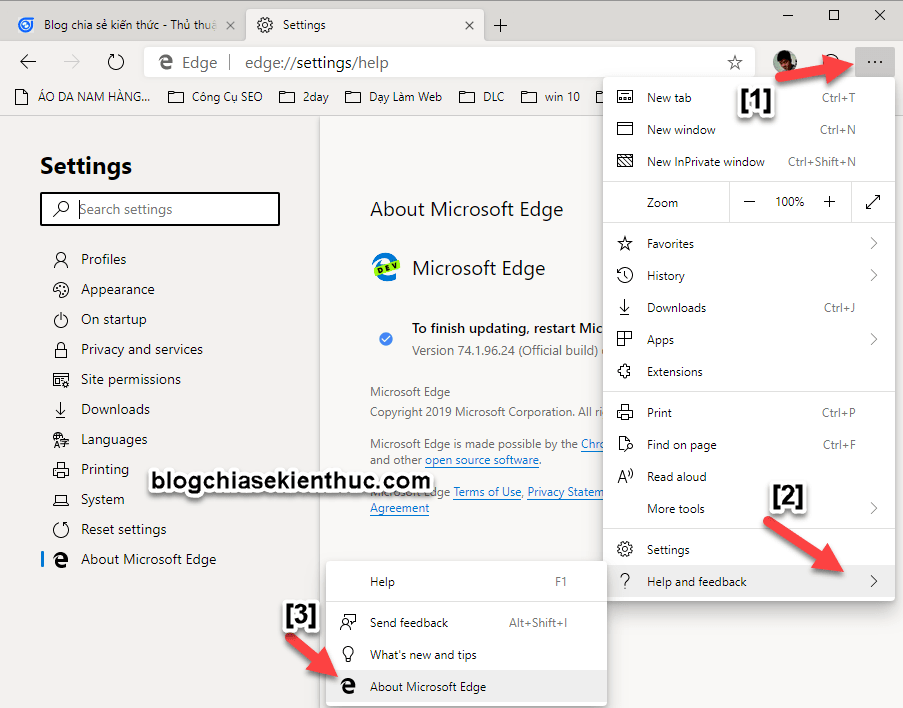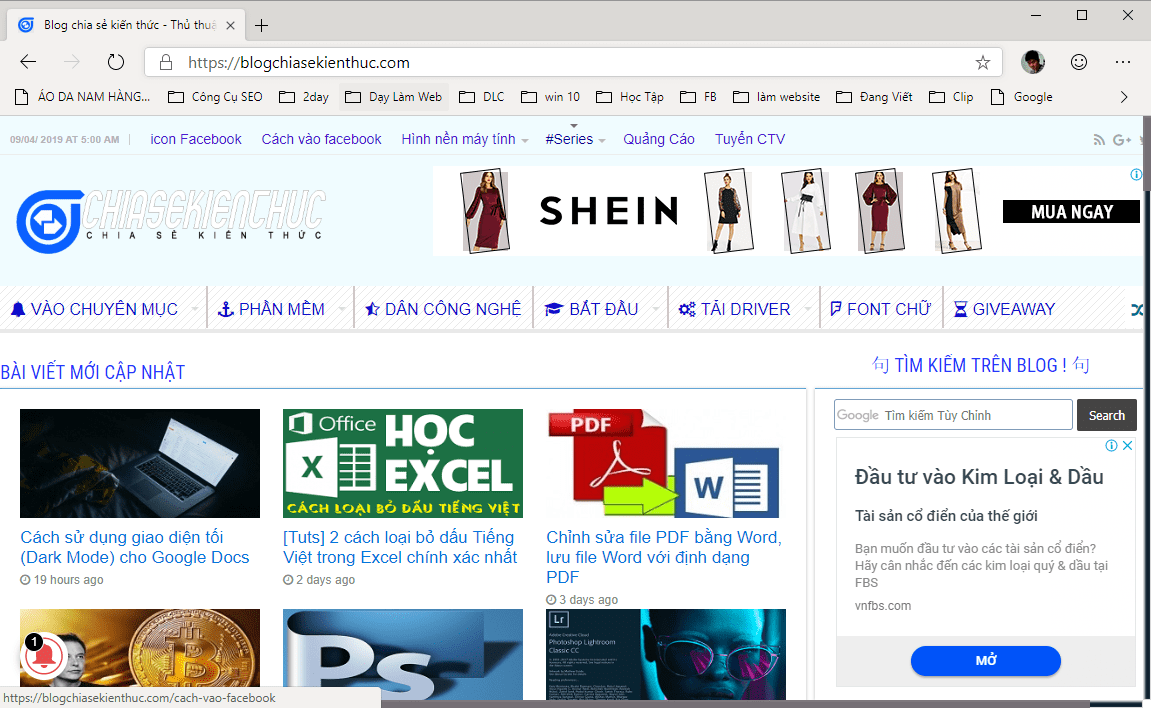Vâng, cuối cùng thì Microsoft đã chính thức phát hành bản Insider cho trình duyệt web Microsoft Edge sử dụng lõi Chromium. Và bây giờ thì bạn đã có thể tải về để trải nghiệm thử.
Nếu như bạn đã đăng ký chương trình Windows Insider thì bạn đã nhận được link tải về rồi đúng không.
Mình mới cài đặt và trải nghiệm thử trình duyệt web Microsoft Edge lõi Chromium và cảm nhận đầu tiên là rất mượt mà. Có lẽ đây là hướng đi đúng đắn cho trình duyệt web này.
Bởi vì như các bạn đã biết thì sau đợt cải tiến từ trình duyệt web Internet Explorer lên trình duyệt web Microsoft Edge thì tốc độ, cũng như trải nghiệm cũng đã được cải thiện rất đáng kể. Tuy nhiên, nếu so sánh với Google Chrome hay FireFox thì nó vẫn còn khá hạn chế về rất nhiều thứ. Từ tính năng, tiện ích mở rộng, cho đến cộng động người sử dụng….
Chính vì thế, theo mình nghĩ việc Microsoft phát triển bản Microsoft Edge dựa trên mã nguồn mở Chromium là hoàn toàn hợp lý. Và mình tin là sau khi trình duyệt web này đi vào bản chính thức, bản chuẩn thì thị phần sẽ tăng lên rất đáng kể. Hiện tại thì vẫn đang là bản Beta thôi…
I. Ưu điểm của Microsoft Edge nhân Chromium
- Vì được phát triển dựa trên lõi Chromium nên chắc chắn tốc độ duyệt web sẽ rất nhanh chóng, cũng như việc bạn sử dụng Google Chrome hay Cốc Cốc vậy.
- Việc Sync dữ liệu giữ Google Chrome hay Cốc Cốc sang Microsoft Edge là rất dễ dàng, bởi vì bây giờ nó đã chung một mã nguồn.
- Bạn có thể cài đặt và sử dụng tất cả các tiện ích mở rộng hiện có trên Google Store.. cái nào dùng được cho Google Chrome/ Cốc Cốc thì đều dùng được cho Microsoft Edge.
- Trải nghiệm người dùng tốt hơn !
II. Download trình duyệt web Microsoft Edge nhân Chromium
Bạn truy cập vào địa chỉ sau: https://www.microsoftedgeinsider.com/en-us/download
Note: Hiện tại thì bạn chỉ cài được trình duyệt web Microsoft Edge trên nền tảng Windows 10-64bit thôi nhé. Các phiên bản khác, cho các hệ điều hành khác sẽ được hoàn thành trong thời gian tới.
Bạn nhấn vào nút Download Dev Channel for Windows 10 để bắt đầu tải về.
Sau khi tải về xong thì bạn nháy đúp chuột vào file vừa tải về để bắt đầu cài đặt. Quá trình cài đặt cực nhanh…
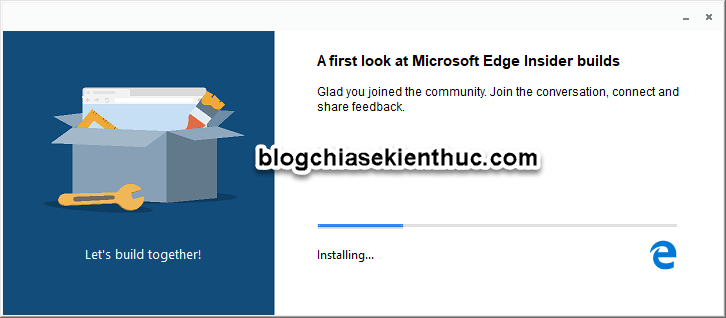
III. Cài đặt và thiết lập cho trình duyệt web Microsoft Edge
Do đang trong giai đoạn Beta nên có lẽ vẫn chưa đầy đủ lắm. Nhưng về cơ bản là chúng ta đã có thể sử dụng ngon lành rồi.
Bạn có thể vào địa chỉ này (copy và dán vào thanh Address) để vào phần thiết lập: edge://settings
1/ Cài ngôn ngữ Tiếng Việt cho Microsoft Edge
Bạn truy cập vào địa chỉ sau: edge://settings/languages
Sau đó nhấn vào nút Add languages để thêm ngôn ngữ bạn muốn.
Tìm đến gói ngôn ngữ Tiếng Việt => và chọn Add để thêm vào.
Nhấn vào dấu ... ở bên cạnh gói ngôn ngữ bạn vừa thêm => và nhấn vào Move to the top để di chuyển nó lên trên cùng.
2/ Cập nhật và nâng cấp trình duyệt web Microsoft Edge
Các bạn chú ý cập nhật thường xuyên để có thể sử dụng các tính năng và các bản update mới nhất nhé.
Thực hiện: Bạn nhấn vào dấu ... ở góc phải trên cùng của trình duyệt => chọn Help and feedback => và chọn About Microsoft Edge.
Đây là giao diện mình lướt web thử…
3/ Làm thế nào để cài đặt các tiện ích có trên Chrome Store ?
Để có thể cài tiện ích mở rộng có trên cửa hàng Chrome Web Store vào trình duyệt web Microsoft Edge thì bạn cần làm như sau:
Thực hiện:
Click vào dấu ... ở góc phải, trên cùng của trình duyệt web => sau đó chọn Extensions như hình bên dưới.
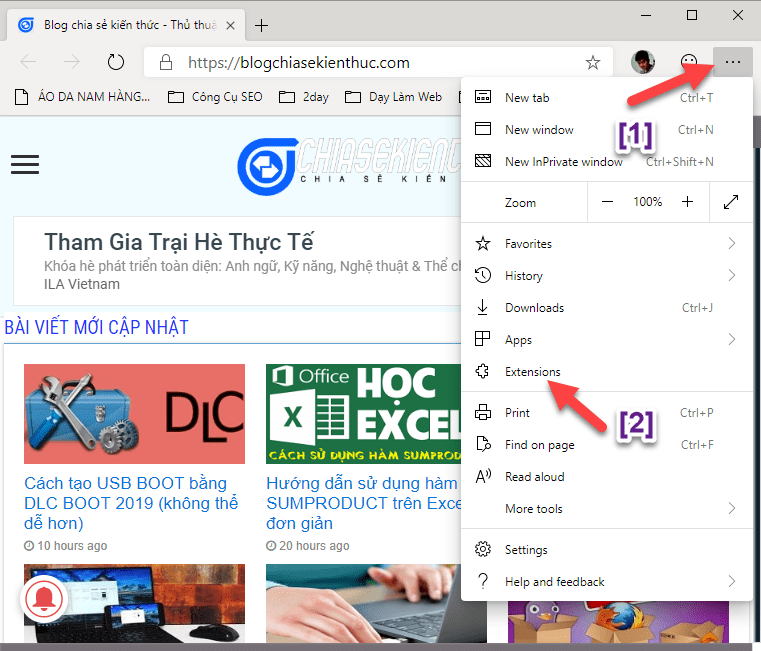
Tiếp theo, bạn nhấn vào icon 3 dấu gạch ngang ở bên trái => bật ON trong phần Allow extensions from other stores => và nhấn vào nút Allow để đồng ý.
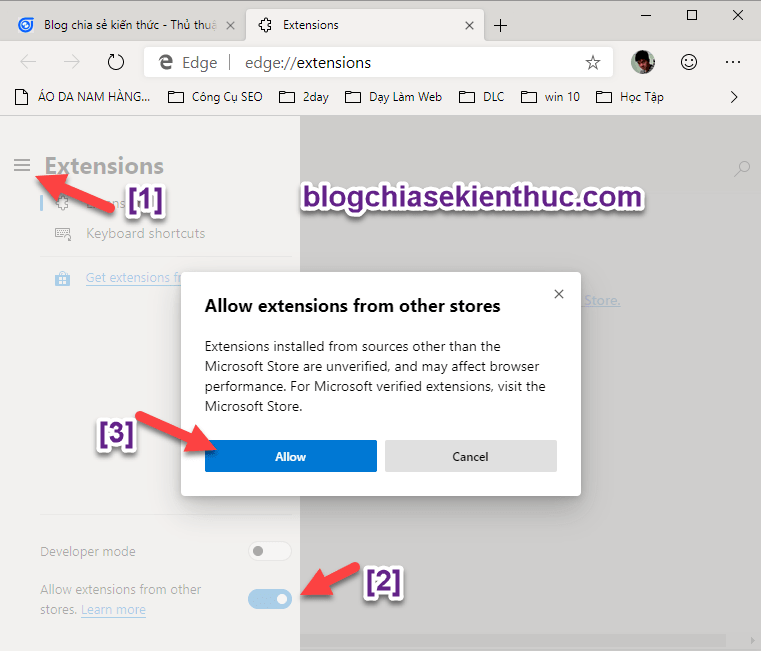
Okay, bây giờ thì bạn có thể cài đặt các tiện ích mở rộng một cách dễ dàng như trên Google Chrome rồi.
4/ Sửa các lỗi phát sinh trên Microsoft Edge lõi Chromium
Đây là trang hỗ trợ các lỗi phát sinh trên trình duyệt web này, bạn có thể tìm kiếm lỗi của mình tại địa chỉ này nhé:
https://microsoftedgesupport.microsoft.com/hc/en-us/articles/360019102233
IV. Các cập nhật mới nhất về Microsoft Edge lõi Chromium
1/ Cách thay đổi công cụ tìm kiếm mặc định trên trình duyệt web Microsoft Edge Chromium
2/ Updatting…………
Lời kết
Vâng, theo đánh giá cá nhân của mình thì trình duyệt web Microsoft Edge nhân Chromium rất đáng để trải nghiệm thử. Hiện tại thì thiếu một vài phần cài đặt, ví dụ như mình chưa thấy phần cài đặt công cụ tìm kiếm mặc định…. nhưng mình nghĩ là Microsoft Edge sẽ hoàn thiện trong thời gian tới.
Bạn đã trải nghiệm thử Microsoft Edge lõi Chromium chưa ? Bạn đánh giá thế nào về trình duyệt mới này ? Hãy chia sẻ những gì mà bạn biết nhé !
Hi vọng bài viết sẽ hữu ích với bạn. Chúc bạn thành công !
Kiên Nguyễn – Blogchiasekienthuc.com
Note: Bài viết này hữu ích với bạn chứ ? Đừng quên đánh giá bài viết, like và chia sẻ cho bạn bè và người thân của bạn nhé !
(function(d, s, id) var js, fjs = d.getElementsByTagName(s)[0]; if (d.getElementById(id)) return; js = d.createElement(s); js.id = id; js.src = “http://connect.facebook.net/vi_VN/sdk.js#xfbml=1&version=v2.6&appId=1499494220345794”; fjs.parentNode.insertBefore(js, fjs); (document, ‘script’, ‘facebook-jssdk’));
Nguồn: https://blogchiasekienthuc.com/phan-mem-mien-phi/tai-trinh-duyet-web-microsoft-edge-loi-chromium.html